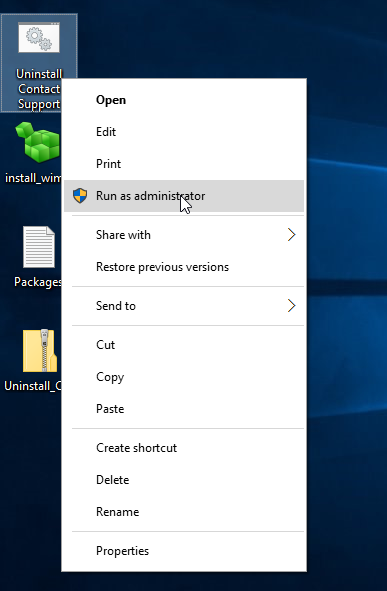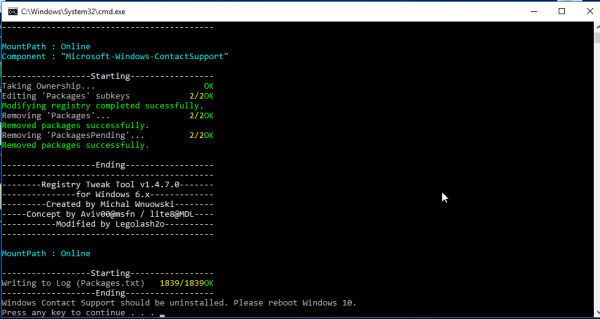विंडोज 10 बंडल किए गए ऐप के सेट के साथ आता है जो डिफ़ॉल्ट रूप से सभी उपयोगकर्ताओं के लिए इंस्टॉल किए जाते हैं। उनमें से कुछ को पसंद करते हैं कैलकुलेटर या तस्वीरें क्लासिक विंडोज ऐप्स को बदलने का इरादा है। अन्य विंडोज 10 के लिए नए हैं और विभिन्न ऑनलाइन और ऑफलाइन सेवाएं प्रदान करते हैं। ऐसा ही एक ऐप है कॉन्टैक्ट सपोर्ट ऐप। यदि आपको इस ऐप का कोई उपयोग नहीं मिला, तो आप इसे हटाना चाहते हैं। इस लेख में, हम देखेंगे कि यह कैसे किया जा सकता है।
 तो, यदि आप तय करते हैं विंडोज 10 में संपर्क समर्थन की स्थापना रद्द करें , यहाँ आप क्या करना चाहिए:
तो, यदि आप तय करते हैं विंडोज 10 में संपर्क समर्थन की स्थापना रद्द करें , यहाँ आप क्या करना चाहिए:
क्रोमबुक पर कॉपी पेस्ट कैसे करें
- डाउनलोड करें संपर्क समर्थन ज़िप फ़ाइल की स्थापना रद्द करें मैंने इसे आसान बनाने के लिए बनाया।
- किसी भी इच्छित फ़ोल्डर में डाउनलोड किए गए ज़िप संग्रह से सभी फ़ाइलों को निकालें, उदा। डेस्कटॉप।
- संपर्क स्थापना रद्द करें। सहायता फ़ाइल पर राइट क्लिक करें और 'व्यवस्थापक के रूप में चलाएँ' चुनें।
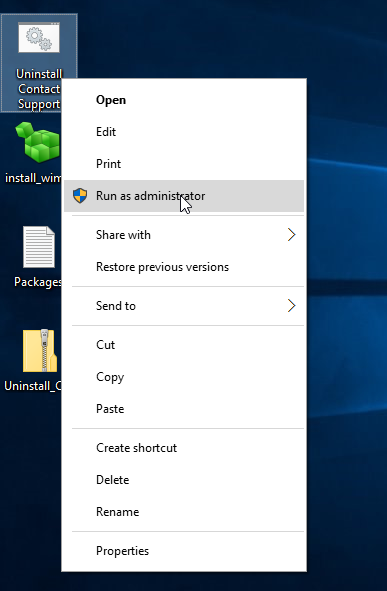
- प्रक्रिया पूरी होने तक प्रतीक्षा करें।
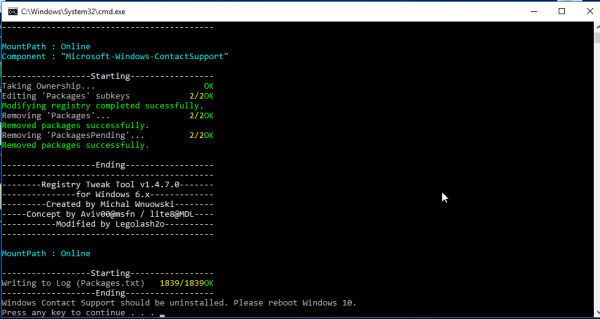
- Windows 10 को पुनरारंभ करें ।
इस ट्रिक के पीछे WIMTweak नाम का एक एप्लिकेशन है जो विंडोज पैकेजेज को मैनेज करता है और आपको विंडोज इमेज (WIM) फाइल से इन्हें छिपाने / अनहाइड करने की अनुमति देता है। यह ऑफ़लाइन छवियों के साथ-साथ ऑनलाइन पर भी काम करता है। WIMTweak को MSFN यूजर ने बनाया था Legolash2o , तो इस भयानक उपकरण का श्रेय उसे जाता है।